エルミタ的速攻撮って出しレビュー Vol.1061
2021.10.09 更新
文:エルミタージュ秋葉原編集部/撮影:pepe
いまやゲーミング液晶ディスプレイでは必須の機能ともいえる、暗闇や夜などの暗いシーンにおける視界を確保する「ナイトビジョン」。「通常」から「最も強い」の3段階に加え、明るさを検知して効果を自動的に切り替える「A.I.」モードが用意されている。全体的に暗めのシーンが続くゲームなら3段階のプリセットから、明るさが大きく変わるようなゲームでは「A.I.」を選択するのがオススメだ。
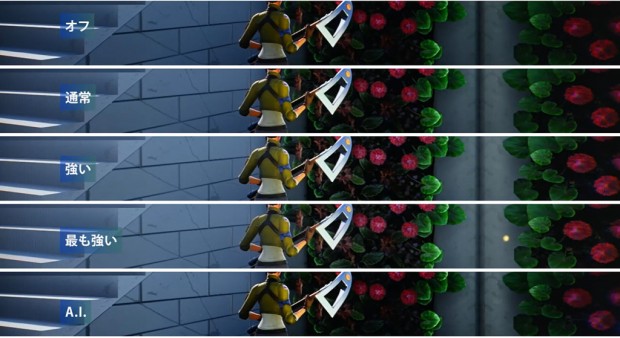
|
| 「ナイトビジョン」を有効にすると、暗い部分の視認性が向上しているのが確認できる。ただし、あまり効果を高めるとギラついた感じになるため、ゲームやシーンによって使い分けるといいだろう |
「Optix MAG301RF」には、「ゲーミングモード」に「FPS」「レーシング」「RTS」「RPG」の4種類、「プロフェッショナルモード」に「アンチブルー」「ムービー」「オフィス」「sRGB」の4種類、計8種類の画質プリセットが登録済み。表示する内容に合わせて簡単に切り替えができるだけでなく、登録されているプリセットをテンプレートにして、ユーザープリセットを作成することもできる。
背面にある「Naviキー」に加え、設定アプリケーション「Gaming OSD」が用意されている。対応OSはWindows 10のみに制限されるものの、わざわざ「Naviキー」に手を伸ばすことなく、使い慣れたマウスとキーボードを使って液晶ディスプレイの詳細設定が可能だ。さらに「ホットキー設定」を使えば、入力ソースやプロファイルの切り替えを瞬時に行うこともできる。
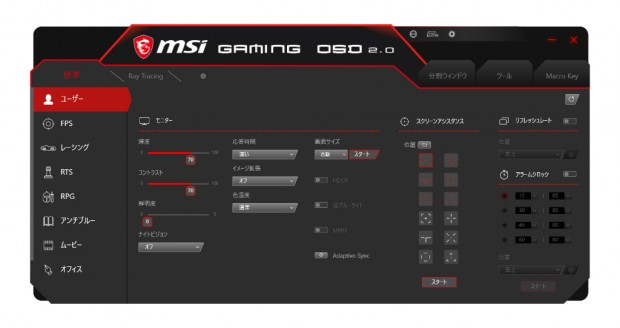
|
| 「Gaming OSD」を使う場合、PCと液晶ディスプレイを付属のUSBケーブルで接続する必要がある |
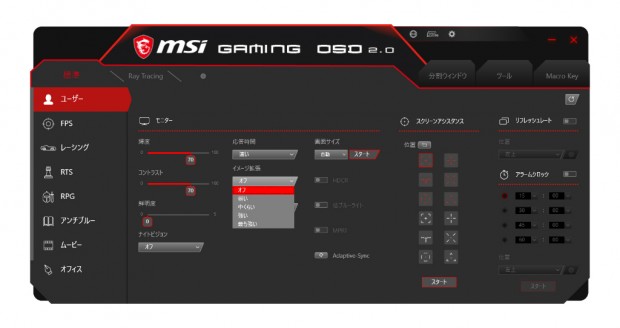
|
| 「Gaming OSD」ではドロップダウンやスライダー、コンボボックスなど使い慣れたGUIで各種設定が可能 |
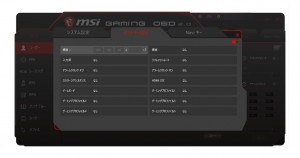
|

|
| ホットキーや「Naviキー」の機能も変更できる | 背面にある「Mystic Light」イルミネーションの設定も「Gaming OSD」で可能 |
ウルトラワイド環境は、ゲーム以外の作業でも力を発揮する。例えば、動画や画像の編集を行うアプリケーションでは、多くのツールやパレットなどのサブウィンドウを表示する必要があるため、メインの作業領域が狭くなりがちだ。しかし、アスペクト比21:9の「Optix MAG301RF」なら、サブウィンドウを開いた状態でもメインウィンドウを広く表示できるため作業効率が格段に向上する。
また、多くの情報をまとめる必要があるビジネス資料や大学のレポート作成、さらに最近流行りのリアルタイムゲーム配信など、複数アプリケーション(もしくはウィンドウ)を実行する場合には、快適さに大きな違いが出るはずだ。
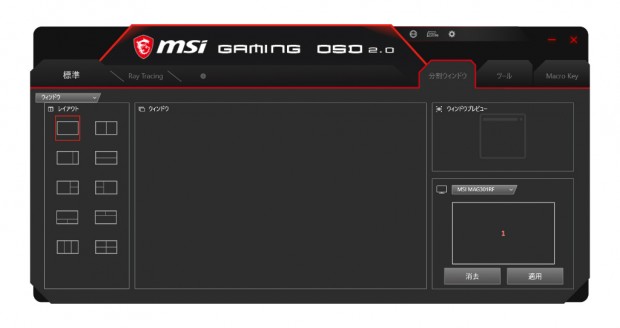
|
| 「Gaming OSD」の「レイアウト」設定を使えば、煩雑になりがちな複数ウィンドウをキレイに整列できる |

